ppt表格线条怎么变颜色 ppt表格怎么设置框线颜色
更新时间:2024-03-14 09:51:28作者:bianji
我们在编辑以及制作ppt的时候,除了添加文字内容以外,还可以插入图片、表格、形状等等的元素,如果我们在ppt中添加了表格,后续希望更改表格的线条颜色的话,大家都知道ppt表格线条怎么变颜色吗?其实修改方法非常简单,赶紧来和小编看看ppt表格怎么设置框线颜色吧。

工具/原料
系统版本:windows10系统
品牌型号:华硕天选2
ppt表格线条怎么变颜色
1、插入表格
打开PPT文档,点击菜单栏上“插入-表格”,下拉选择行列数,在幻灯片上插入表格。
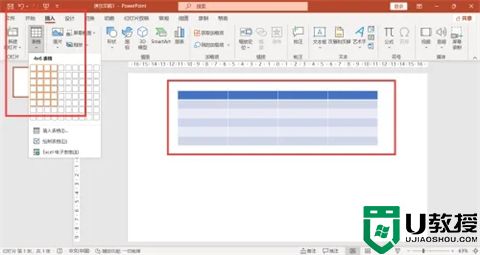
2、选择颜色
点击菜单栏上“笔颜色”,下拉选择具体的颜色。
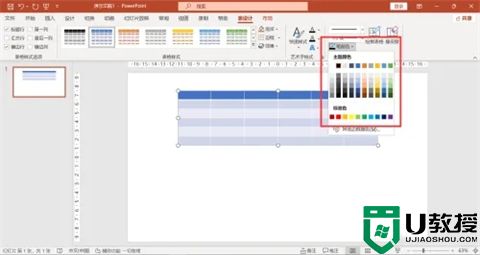
3、更改颜色
移动鼠标点击幻灯片上的表格框线,点到的表格线变颜色。
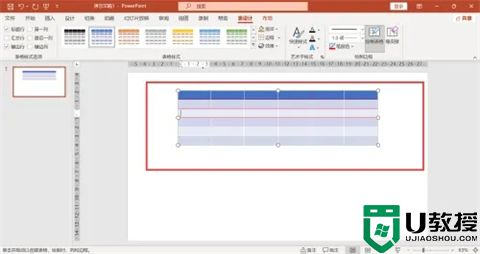
总结:
1、插入表格
2、选择颜色
3、更改颜色
以上的全部内容就是系统城为大家提供的ppt表格线条怎么变颜色的具体操作方法介绍啦~希望对大家有帮助~感谢您的阅读!
ppt表格线条怎么变颜色 ppt表格怎么设置框线颜色相关教程
- ppt表格线条怎么变颜色 ppt表格怎么设置框线颜色
- wps表格背景颜色变为绿色怎么回事 wps表格背景颜色变为绿色的原因和解决技巧
- excel网格线颜色怎么修改|excel修改网格线颜色的方法
- 表格外框线怎么设置 如何设置表格外框线
- 表格外框线怎么设置 如何设置表格外框线
- 条件格式怎么用公式设置颜色 excel中用公式设置条件格式颜色的方法
- ppt表格怎么调整行高和列宽 ppt表格怎么调整表格大小
- 高手教你Excel表格快速填充颜色和隔行填充颜色的方法
- 三线表格怎么制作 怎么把表格变成三线表格(包括excel、word)
- ppt表格怎么调整行高和列宽 ppt表格怎么调整表格大小
- 5.6.3737 官方版
- 5.6.3737 官方版
- Win7安装声卡驱动还是没有声音怎么办 Win7声卡驱动怎么卸载重装
- Win7如何取消非活动时以透明状态显示语言栏 Win7取消透明状态方法
- Windows11怎么下载安装PowerToys Windows11安装PowerToys方法教程
- 如何用腾讯电脑管家进行指定位置杀毒图解

